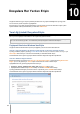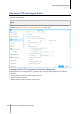User manual
Synology NAS Kullanım Kılavuzu
DSM 5,1 Esas Alınmıştır
59 Bölüm 11: Verileri Yedekleyin
Windows için Data Replicator Kullanın
Synology Data Replicator yükleme paketi, Synology'nin İndirme Merkezinde bulunabilir:
http://www.synology.com/support/download.php
Data Replicator Ne Yapabilir?
Windows bilgisayarınız üzerindeki belirli klasörleri izler ve izlenen bir klasörde içerik değişikliği yapıldığında
gerçek zamanlı bir yedekleme gerçekleştirir.
Yedekleme sürümlerini ve geri yükleme noktalarını ayarlayabilir.
Tercihinize göre Synology NAS'tan Windows bilgisayarınıza yedekleme verisini geri yükler.
Ö nemli:
Bilgisayarınız ve Synology NAS aynı şifrelemeyi kullanmalıdır. Daha fazla bilgi için bkz. "Dil".
Synology Data Replicator 3, Synology Data Replicator'un sonraki neslidir. Synology NAS üzerindeki verilerden
sadece Data Replicator 3 yüklendikten sonra yedeklenmiş olan verileri yedekleyebilir. Kullanıcılar verileri
Synology NAS üzerine Synology Data Replicator kullanarak yedeklemişse, Synology Data Replicator 3
kullanmadan önce Synology NAS üzerindeki verilerin bilgisayara geri yüklenmesini öneririz.
Data Replicator Gereksinimi:
Boş HDD alanı: 5MB
İşletim Sistemi: Windows 2000 veya yukarısı
En İyi Ekran Çözünürlüğü: 1024 x 768 veya yukarısı
Ağ Ortamı: TCP/IP üzerinden Microsoft Networking etkinleştirilmeli ve Synology NAS ile ağ bağlantısı
olmalıdır
Data Replicator'u Yüklemek için:
İndirme Merkezi'nden indirilen dosyayı açın. setup.exe dosyasını bulun ve çift tıklayın, ardından ekrandaki
talimatları izleyin.
Data Replicator'u kullanmak için:
Data Replicator kullanımı hakkında ayrıntılı bilgi için Yardım düğmesine tıklayarak Yardımına bakın.
Mac için Time Machine Kullanın
Synology NAS Apple Time Machine ile yedekleme için uyumluluk sağlar. Mac kullanıcıları verilerini sorunsuz
olarak Synology NAS'ın paylaşımlı klasörüne yedekleyebilirler. Denetim Masası > Dosya Hizmetleri >
Win/Mac/NFS, kısmına gidin, Mac dosya hizmetini etkinleştir'i işaretleyin ve Time Machine açılan
menüsünden bir paylaşımlı klasör seçin. Seçilen paylaşımlı klasör Time Machine'in yedekleme hedefi olacaktır.
Not: Time Machine kullanımı hakkında daha fazla bilgi için Mac bilgisayarınızdaki yardıma bakın.
Linux için rsync kullanın
Linux verisini Synology NAS'a yedeklemek için rsync kullanabilirsiniz.